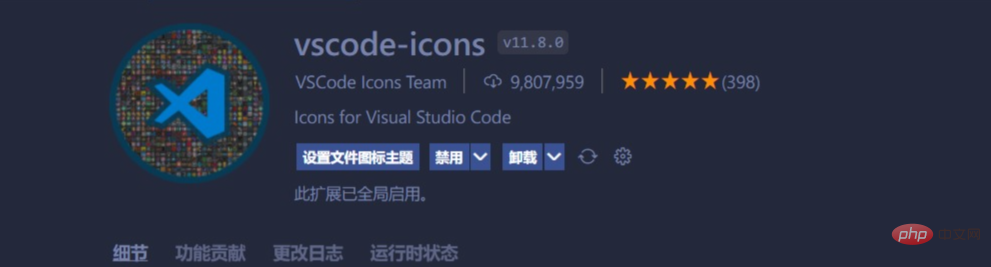本篇文章给大家总结分享一些VSCode常用插件和好用配置(超详细),希望可以给刚入坑前端的小伙伴一些帮助。本文很长,如果能认真看完,你一定会有所收获。

一、VSCode常用插件推荐
工欲善其事,必先利其器。本文介绍一些前端入门级插件,这些插件作者都有用到过,也对比过一些同类插件,还有插件是否维护积极等综合去推荐。
注意:这些插件主要以前端这块来讲,并且不涉及像vue,react等框架的一些插件,同时也不会讲c++,python等。
插件清单
Chinese (Simplified) (简体中文)
Auto Rename Tag
open in browser
Prettier - Code formatter
Live Server
Path Intellisense
Image preview
Code Spell Checker
Better Comments
Easy LESS
Sass
Live Sass Compiler
jQuery Code Snippets
14.JavaScript (ES6) code snippets
One Dark Pro
Material Theme
Tokyo Night
Material Icon Theme
vscode-icons
01- 实用扩展推荐
1.Chinese (Simplified) (简体中文)
- 适用于 VS Code 的中文(简体)语言包

不用多说,英语不太好的小伙伴必装的汉化插件,英语好的可以略过。
2.Auto Rename Tag
- 同步修改 HTML/XML标签


3.open in browser
- 提供右键菜单选项,一键在浏览器打开html文件。

可以选择在默认浏览器打开或者选择自己想用的浏览器打开

4.Prettier - Code formatter
- 最流行的前端代码格式化利器

在设置中把在保存时格式化文件勾上,就可以ctrl+s保存后格式化文件,不管写的再乱,代码都能变得整齐划一。我们也可以根据自己的喜好,配置相关的的设置,比如缩进,前端的话像html,css,js等都建议缩进两个单位。

这是一些常用的配置,记住放在settings.json最外的大括号里
{
"printWidth": 130,// 最大换行长度
"tabWidth": 2, // 保存后缩进单位
"[html][css][less][scss][javascript][typescript][json][jsonc]": {
"editor.defaultFormatter": "esbenp.prettier-vscode",//设置prettier为默认格式化程序
"editor.tabSize": 2 // 编辑时缩进单位
},
}5.Live Server
- 开启一个实时的本地服务器

一个非常好用的插件,每次保存文件后到浏览器都要刷新才能看到最新的变化,有了这个插件,就可以实时监听文件的变化,自动刷新,真滴好用。真的是太感谢开发这个插件的作者了。

6.Path Intellisense
- 智能路径补全

之前这个插件好久都没人维护,但最近的一段时间,经常可以看到插件的更新,也对比了一些同类插件,这个插件还是很优秀的。

7.Image preview
- 鼠标悬停可以预览图片

鼠标悬停可以预览图片,显示图片的大小和尺寸。不仅仅在css中,也可以在js、vue等文件中预览哦,可以打开对应的文件夹和项目文件为位置,真的强烈推荐!

"gutterpreview.showImagePreviewOnGutter": false,// 关闭在行号中显示缩列图
8.Code Spell Checker
- 一个基本的拼写检查器,可以很好地与驼峰大小写代码配合使用。


9.Better Comments
- 写出更个性化的注释


10.Easy LESS
实时编译less到css

11.Sass
写sass/scss文件必装的插件

12.Live Sass Compiler
实时编译sass/scss到css

13.jQuery Code Snippets
jquery代码提示

14.JavaScript (ES6) code snippets
es6等代码块,语法提示

02-外观美化插件推荐
1.主题插件
One Dark Pro 最受欢迎的暗黑主题

Material Theme 拥有非常多的主题,都很不错,也是有名的主题插件

Tokyo Night 本人在用的一款主题,特别喜欢,不刺眼,色彩设计的很合理

- ......
2.文件图标
Material Icon Theme 拥有超多的文件图标,色彩饱和度高。

vscode-icons 也是非常不错的文件图标,下载量很高
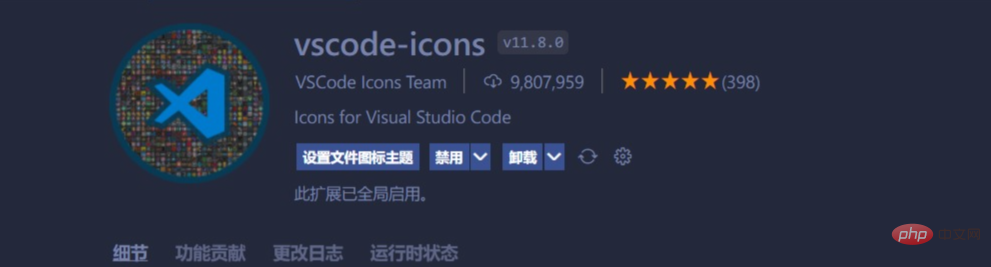
二、VSCode常用快捷键
VSCode 内置很多快捷键,可以大大的提高我们的开发效率。
注意:这个快捷键都是可以自定义的,这里我们主要说说一些好用的默认快捷键。
这里推荐黑马前端pink老师 vscode快捷键-以及使用技巧 https://www.bilibili.com/read/cv9699783
三、VSCode一些好用的配置
01-彩虹括号
以前我们实现彩虹括号可能会用上一个插件叫Bracket Pair Colorizer 2,但是会产生性能问题,着色慢。vscode在2021 年 8 月(
1.60版)开始内置了这个功能,随之到来的还有垂直连线,亲测,现在已经非常好用了,效果出色,并且所有颜色都是可主题化的,最多可以配置六种颜色。

在如下打开settings.json,记住放在最外层的大括号里。


这是我认为比较好的配置,详细的配置可以参考vscode官方文档:
https://code.visualstudio.com/updates/v1_60#_high-performance-bracket-pair-colorization
"editor.bracketPairColorization.enabled": true, "editor.guides.bracketPairs": "active",
02-javaScript参数名称提示
vscode在2021 年 8 月(
1.60版)中加入**JavaScript/TypeScript 嵌入提示**- 参数名称和类型的内联提示等,此设置不会自动打开,也就是说也是需要我们手动去配置的。总所周知,javaScript是弱类型语言,这些提示可以简单的帮助我们做一些错误检查,同时也让代码更直观、好看。

这是我的一些配置,详细的配置说明可以参考vscode官方文档:
https://code.visualstudio.com/updates/v1_60#_inlay-hints-for-javascript-and-typescript
"javascript.inlayHints.parameterNames.enabled": "all", "javascript.inlayHints.variableTypes.enabled": false,
至此,本文结束。创作不易,本人第一次写博客,如果本篇文章对你有所帮助,希望可以点个赞,给个关注。
更多关于VSCode的相关知识,请访问:vscode教程!!
以上就是【整理总结】VSCode常用插件和好用配置(小白必看)的详细内容,更多请关注php中文网其它相关文章!